
Când este jocul Denver Broncos următor? Este Biroul În această săptămână? Puteți obține răspunsuri la întrebări ca acestea chiar din calendarul dvs. Pe web și dispozitivul mobil, consultați programele sportive și TV în Outlook Calendar.
Adăugați programe în Outlook Calendar pe web
Dacă doriți să ține pasul cu echipele dvs. preferate și emisiuni TV, este ușor să le adăugați în calendarul Outlook pe web. Capul la Outlook. Online, conectați-vă și faceți clic pe pictograma Calendar din stânga.
LEGATE DE: Căutarea Google vă va spune ce jocuri sportive sunt pe care canal
Dacă panoul din stânga este ascuns, faceți clic pe cele trei linii verticale (denumite și o pictogramă de hamburger) din partea stângă sus pentru ao afișa. Sub calendarul de vizualizare a lunii, faceți clic pe "Adăugați calendar".
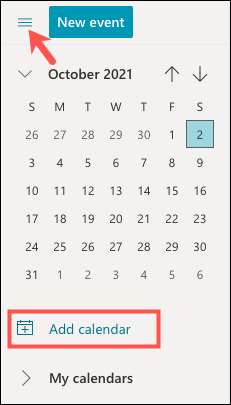
În fereastra Adăugare calendar, selectați o opțiune din stânga. Pentru acest lucru, vom alege sport. În funcție de locația dvs., puteți vedea sugestii pentru echipe din jurul dvs. în secțiunea sportivă. Dar puteți selecta, de asemenea, o ligă populară sau puteți vizualiza toate.
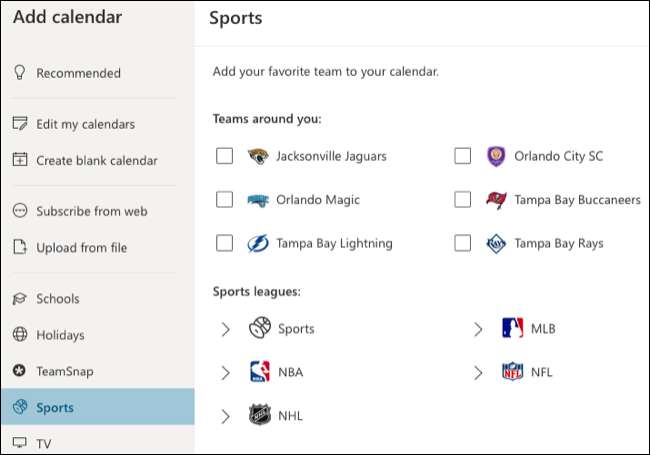
Veți vedea totul de la fotbal la hochei pe gheață la golf la tenis dacă vedeți toate sporturile disponibile.
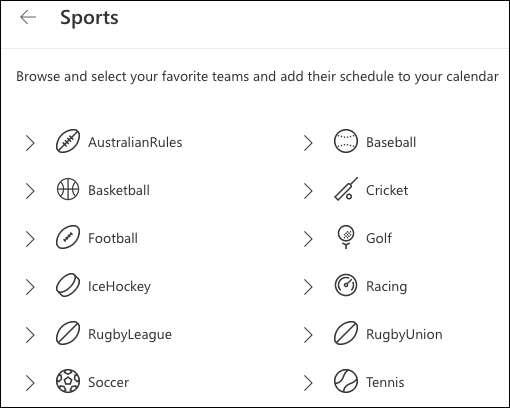
Alegeți un sport, alegeți o ligă, apoi bifați caseta pentru fiecare echipă pe care doriți să o urmați.
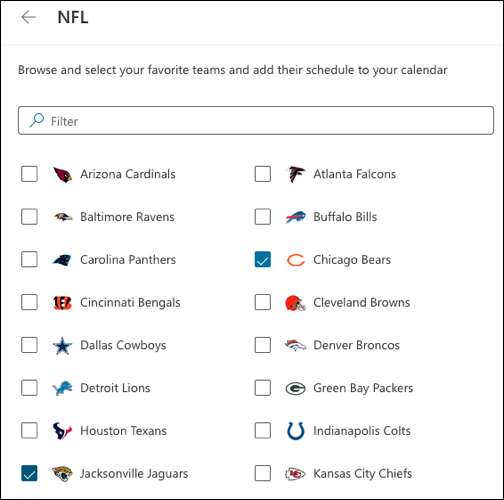
Dacă selectați TV în partea stângă, veți avea apoi Alegeți o fus orar , Alegeți un canal și bifați caseta pentru fiecare emisiune TV.
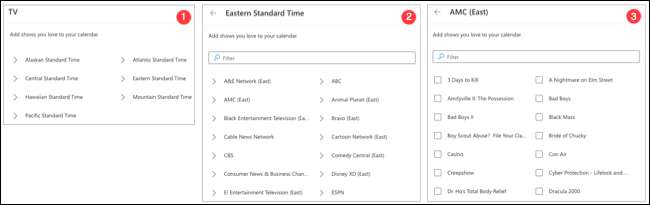
Notă: În testarea noastră, nu am reușit să vedem emisiunile TV în calendarul nostru Outlook. Microsoft. spune că "această caracteristică nu este disponibilă în toate localele".
Când terminați, faceți clic pe X din partea dreaptă sus pentru a închide fereastra Adăugați calendar. Ar trebui să vedeți apoi programele sportive sau TV adăugate în calendarele mele din panoul din stânga și evenimentele din calendar.
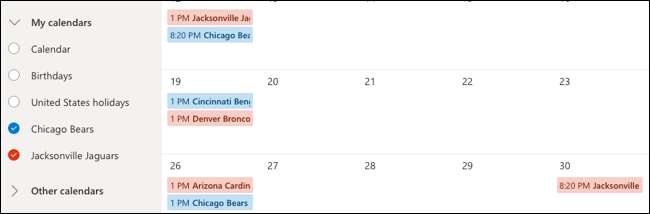
Verificați calendarele de afișare sau debifați pentru a vă ascunde. Faceți clic pe cele trei puncte pentru a redenumi calendarul, schimbați culoarea, adăugați un farmec sau mutați-l în listă.
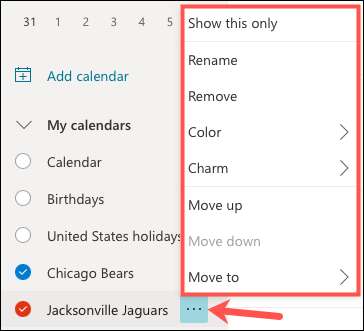
Faceți clic pe eveniment (joc, meci sau aerisire) în calendarul dvs. pentru mai multe detalii. Când se deschide fereastra Small Event, puteți face clic pe săgeata de vizualizare a evenimentului din partea dreaptă sus pentru mai multe opțiuni.
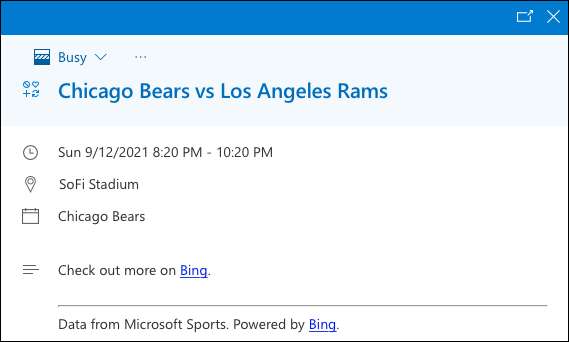
Adăugați programe în Calendarul Outlook în aplicația mobilă
Dacă adăugați programe sportive și seriale TV În calendarul Outlook de pe web, vor sincroniza pe dispozitivul dvs. mobil. Dar dacă aveți telefonul sau comprimatul la îndemână, le puteți adăuga și în aplicația mobilă. Procesul este același pe Android, iPhone și iPad.
LEGATE DE: Cum să păstrați evidența emisiunilor TV pe care le urmăriți
Deschideți aplicația Outlook și apăsați fila din partea stângă sus pentru a deschide meniul. Selectați "Setări" și apoi alegeți "Calendari interesante". Atingeți adresa dvs. de e-mail în partea de sus pentru a alege un alt cont dacă aveți mai multe.
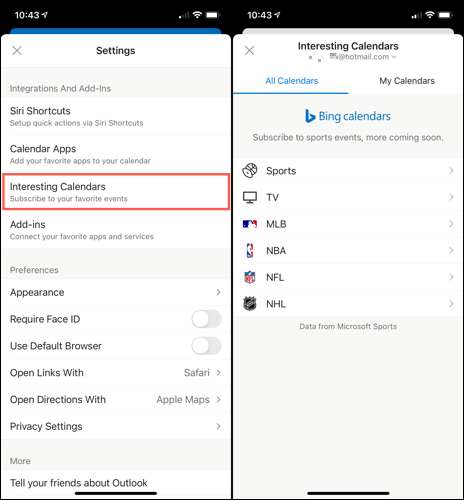
Ca pe web, puteți alege din sport sau televizor. Dacă selectați Sport, veți alege sportul, alegeți o ligă și apăsați pentru a adăuga echipa.
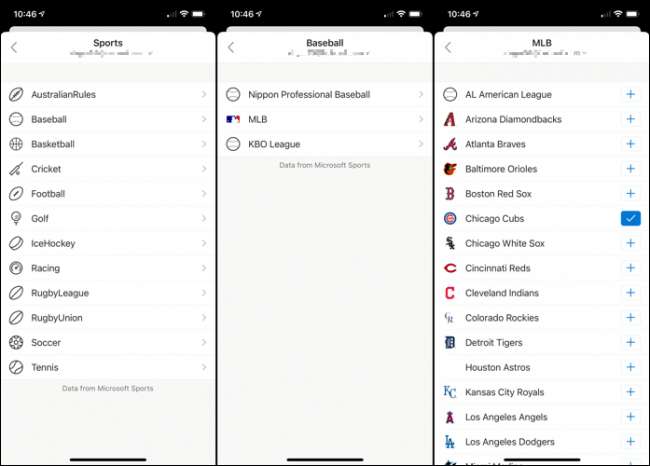
Dacă selectați TV, veți alege o fus orar, alegeți un canal și apăsați pentru a adăuga un spectacol.
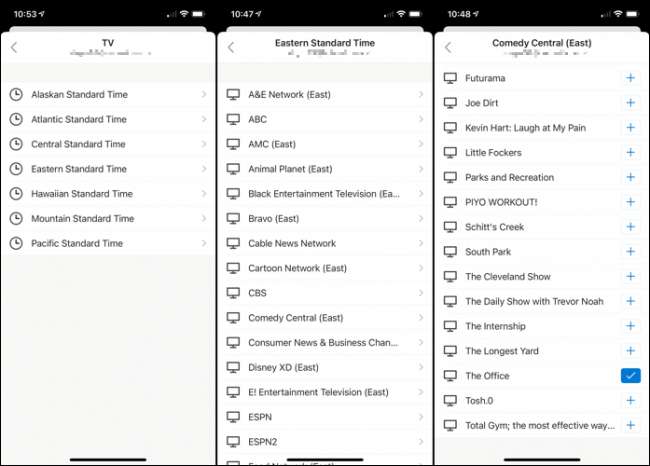
Atingeți săgețile din spate pentru a ieși, iar X este pentru a închide setările.
Deschideți meniul și selectați programul dacă doriți să îl ascundeți sau să schimbați culoarea. Debifați pentru a ascunde programul, verificați să îl afișați și atingeți pictograma angrenajului pentru a regla culoarea.
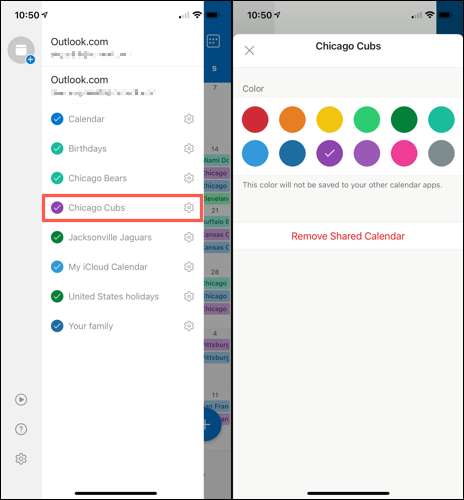
Indiferent dacă vă place fotbalul, baseball, spectacole de joc sau sitcoms, puteți adăuga favoritele dvs. în Calendarul Outlook pentru a rămâne la curent. Si tu poti Urmați programul echipei sportive pe Google Calendar de asemenea!







